Retouches de luminosité
Le niveau de luminosité est un paramètre essentiel d’une image. Les logiciels de retouche permettent de le moduler et, dans certaines limites, de compenser une exposition pas très bonne lors de la prise de vue. Il peut aussi modifer l'apparence d'une image qui n'est pas une photo.
Cette page n’a pas été rédigée pour des passionnés mais pour des débutants. Elle illustrera par exemple un cours de SNT pour la classe de seconde. Le logiciel employé ici est Paint.NET, idéal pour commencer (gratuitement) dans l’art de la retouche.
Pourquoi ?
La luminosité est la propriété de renvoyer la lumière. Pour une photo, c’est sa clarté.
Une image trop lumineuse peut être assombrie numériquement. L’opération inverse est plus fréquente. En effet, il n’est pas rare qu’une photo semble correcte sur écran mais trop sombre lorsqu’elle est développée. Elle doit donc être travaillée avant d’être imprimée.
Les logiciels de retouche permettent tous de régler la luminosité. En général, si la correction est légère, l’opération est simple. Mais des situations difficiles requièrent plusieurs étapes.
Exemples
L’exemple suivant présente de façon caricaturale les modifications de luminosité.
Voici notre photo de départ (une serre du parc de la Tête d’or, à Lyon). Elle est un poil trop sombre.

Avec Paint.NET, onglet Ajustement puis Luminosité / Contraste… Si nous diminuons la luminosité au minimum (-100), les détails des zones sombres disparaissent.

À l’inverse, si nous la poussons au maximum (+100), ce sont les détails des zones claires qui sont « brûlés ».
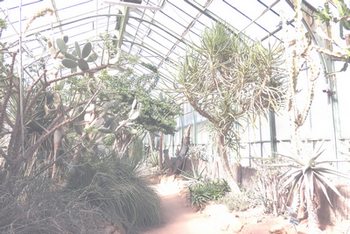
Les modifications de luminosité moins radicales peuvent s’accompagner d’autres traitements comme nous le montrons ci-dessous.
Un bon logiciel de retouche vous permet de sélectionner une zone qui aura une luminosité différente du reste de l’image. Avec Paint.NET, les sélections de zone se font au lasso, ce qui demande une certaine pratique (ce type d’opération est moins pratique qu'avec l'outil Sélection rapide de Photoshop !). Il est plus simple de ne modifier que certaines zones en jouant sur la courbe de niveau de luminosité (si vous avez installé le logiciel, nous vous recommandons vivement d’essayer cette fonctionnalité).
Voici l’exemple d’une photo « ratée », avec une zone très claire et une autre très sombre.
Avec la correction automatique des niveaux de Paint.NET nous obtenons ceci :

En modifiant manuellement la courbe du niveau de luminosité pour n’éclaircir que la partie sombre, le résultat est le suivant (l’image a aussi subi un traitement par le menu Mises en lumière / Ombres…). De nombreux détails apparaissent dans la cour sans que le clocher devienne blanc. Bien sûr, la photo peut être encore travaillée. Le but de l'opération est juste de vous montrer qu'un logiciel gratuit peut tout à fait aider à réaliser de petits miracles sur une photo de vacances...

Luminosité et exposition
Qu’est-ce que l’exposition ? C’est la quantité de lumière que reçoit le capteur (donc au moment de la prise de vue). Les paramètres qui la contrôlent sont l’ouverture du diaphragme, la vitesse d’obturation et la sensibilité ISO. Une photo sous-exposée est trop sombre (et trop claire si elle est surexposée).
C’est donc par abus de langage que Paint.NET et quelques autres logiciels proposent une fonction Exposition puisque celle-ci ne peut plus être modifiée une fois la photo prise. D’où l’intérêt à ne pas la rater puisque l’erreur ne sera pas totalement rattrapable numériquement.
Et bien sûr, parler d’exposition pour une image générée par IA ou créée de toutes pièces n’a aucun sens alors qu’il est tout à fait légitime de considérer sa luminosité.
Pour en revenir à Paint.NET, les réglages de la luminosité et de « l’exposition » ne donnent pas les mêmes résultats. Par exemple, un noir profond paraîtra délavé avec une luminosité augmentée mais restera noir quelle que soit l’exposition.
